Az AMV (animált zenei videó) tömörítése Windows és Mac rendszeren
Az animált zenei videó (AMV) egyik rajongójaként letöltheti és feltöltheti kedvenc AMV-fájljait az AnimeMusicVideos.org oldalról. Az AMV-k nagy fájlmérete azonban felemészti az eszköz tárhelyét. Ami még rosszabb, ha nagy fájlméretű AMV-ket szeretne feltölteni az internetre, előfordulhat, hogy blokkolják vagy akadályozzák őket.
A nagy AMV-k megoldása az, hogy csökkentik a fájlméretüket.
Erről fogunk beszélni ebben a bejegyzésben, 2 módon tömörítse az AMV-ket.
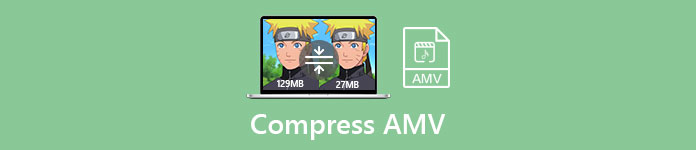
1. rész: Az AMV-k online tömörítése
Az AMV-k tömörítésének legegyszerűbb módja egy online eszköz megtalálása a nehéz asztali programok letöltése nélkül.
Ingyenes online videokompresszor egy egyszerűen használható varázsló az animált zenei videók tömörítésére. Nem számít, milyen formátumú az AMV-je, ez az online videokompresszor nagy tömörítési arány mellett, akár 95%-ig képes csökkenteni a videofájl méretét. Nincs regisztráció, ez az eszköz vízjel nélkül képes tömöríteni az AMV-ket, és kényelmesen megtekintheti vagy feltöltheti online.
- Csökkentse több mint 300 videoformátumot, például AMV, MP4, MOV, AVI, WebM, MKV stb.
- Támogatja az 1080p HD, 720p HD és más videofelbontások tömörítését.
- 100% szabadon tömörítheti az AMV-ket Windows és Mac rendszeren.
- Konvertálja az AMV-t más formátumokra, például MP4, MOV, MKV, AVI és így tovább.
1. lépés. AMV fájl hozzáadása
Nyissa meg ezt ingyenes AMV kompresszor online böngészőjén keresztül Windows vagy Mac számítógépen.
Kattints a Fájlok hozzáadása a tömörítéshez gombra, és megjelenik egy felugró ablak, amely megköveteli egy kompresszor indítójának letöltését és telepítését.
Sikeres telepítés után, a képernyőn megjelenő utasítások betartásával, megjelenik a nyílt forráskódú ablak, és keresse meg számítógépén az AMV fájlt, és adja hozzá ehhez az eszközhöz.

2. lépés. Válassza ki a tömörítési arányt és méretet
Mellett Méret, az aktuális SWF fájlméret jelenik meg. A tömörítési arány kiválasztásához mozgassa a jobb oldali csúszkát.
Alternatív megoldásként kattintson a nyíl lefelé vagy felfelé ikonra a kimeneti SWF fájl méretének beállításához.
Ha az AMV-t más formátumokra szeretné konvertálni, például MP4, MOV, MKV, AVI, FLV stb., Csak válassza ki a kimeneti formátumot a mellett Formátum.
Az AMV fájlméretet úgy is megváltoztathatja, hogy a legördülő menüből alacsonyabb felbontást (1080p HD-ről SD-re) választ Felbontás.
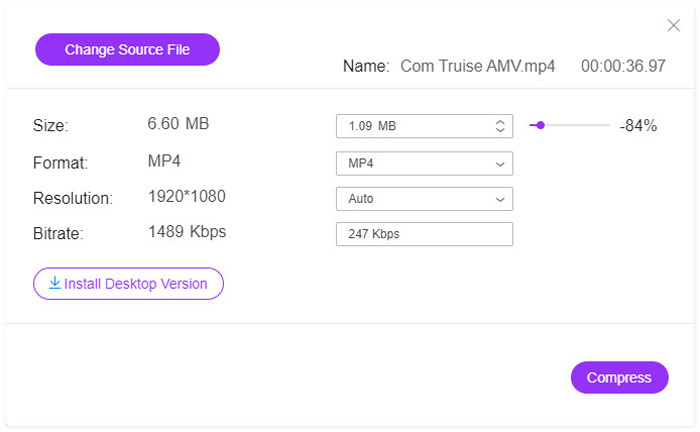
3. lépés AMV tömörítése
Miután az összes beállítást jól elvégezte, kattintson a gombra Borogatás gombbal válassza ki a rendeltetési helyet a tömörített AMV fájl mentéséhez, és indítsa el az AMV fájl tömörítési folyamatát.
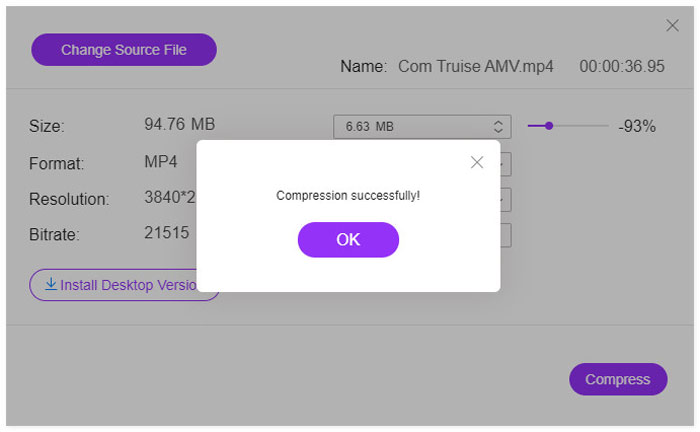
Ezután csak keresse meg a rendeltetési helyet, hogy megtalálja a tömörített AMV fájlt. A letöltéshez nincs szükség további lépésre.
2. rész: Az AMV fájlméret csökkentése a számítógépen
Az AMV fájlméret csökkentésének másik módja a videokompresszor program számítógépre történő beszerzése. A Video Converter Ultimate egy all-in-one AMV kompresszor és alkotó. Az AMV tömörítésén kívül a Video Converter Ultimate segíthet animált zenei videók gyűjteményének létrehozásában klipekkel.
Video Converter Ultimate
1 354 465+ letöltés- Az AMV konvertálása MP4, MOV, MKV, AVI, MP3 stb.
- Videók szerkesztése (felosztás, kivágás, forgatás, vízjel, felirat, egyesítés stb.)
- Osztott képernyő, és hozzon létre MV-ket fényképekkel, videókkal és zenével.
- Erőteljes eszköztár (videójavító, kompresszor, metaadat-szerkesztő stb.)
Ingyenes letöltésWindows 7 vagy újabb verzióhozBiztonságos letöltés
Ingyenes letöltésMacOS 10.7 vagy újabb verzió eseténBiztonságos letöltés
Kövesse az alább említett egyszerű lépéseket az AMV számítógépes tömörítésének megismeréséhez.
1. lépés. Ingyenesen letöltheti ezt az AMV videokompresszort a számítógépére. A sikeres telepítés után azonnal futtassa.
Kattints a Eszköztár fülre.
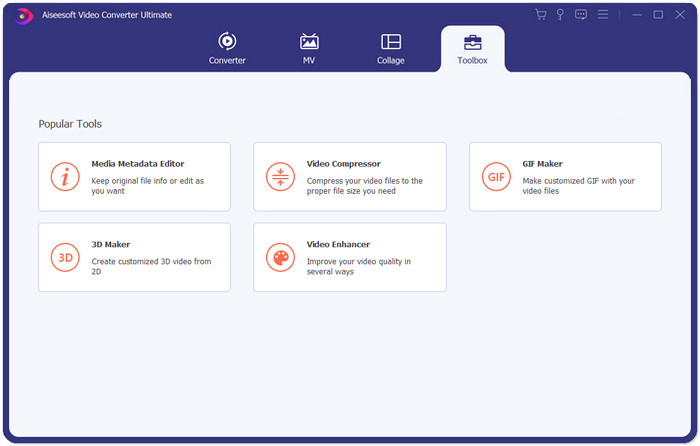
2. lépés. Kattintson a gombra Videokompresszor, kattintson a nagy plusz gombra, és megjelenik egy nyílt forráskódú ablak, és válassza ki az animált zenei videó fájlt ebbe a szoftverbe.
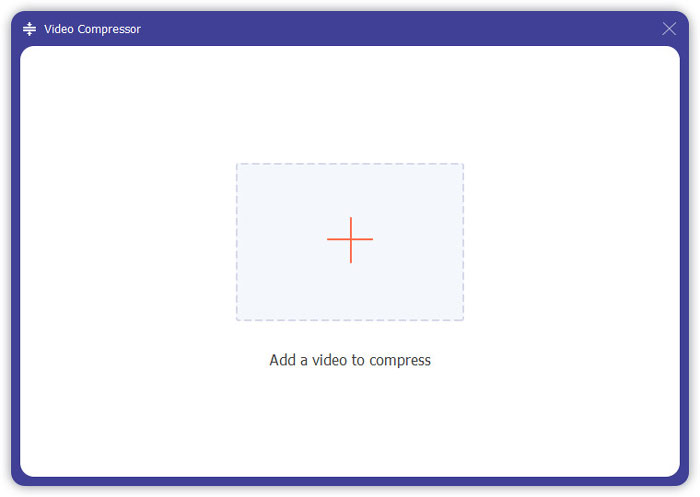
3. lépés Itt mozgathatja a csúszkát az AMV tömörítési arány kiválasztásához, vagy kattintson a nyíl lefelé vagy felfelé ikonra az AMV tömörítési méret kiválasztásához.
Az ingyenes online AMV-kompresszorhoz képest ez a program több kimeneti formátumot kínál.
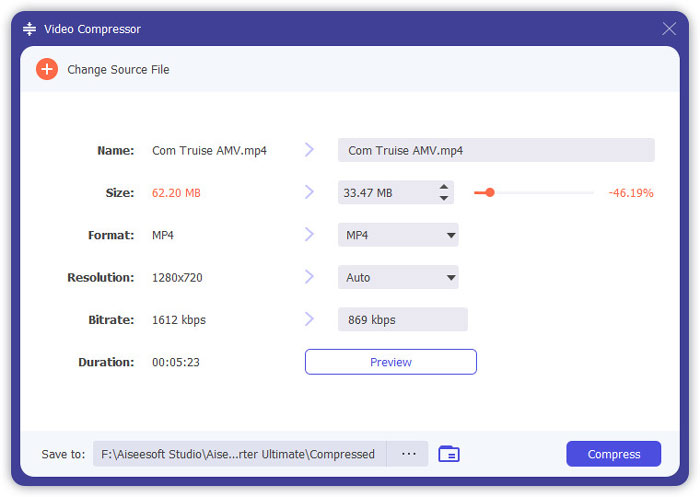
A Előnézet gombbal megtekintheti a tömörített AMV fájlt, így időben beállíthatja a tömörítési arányt.
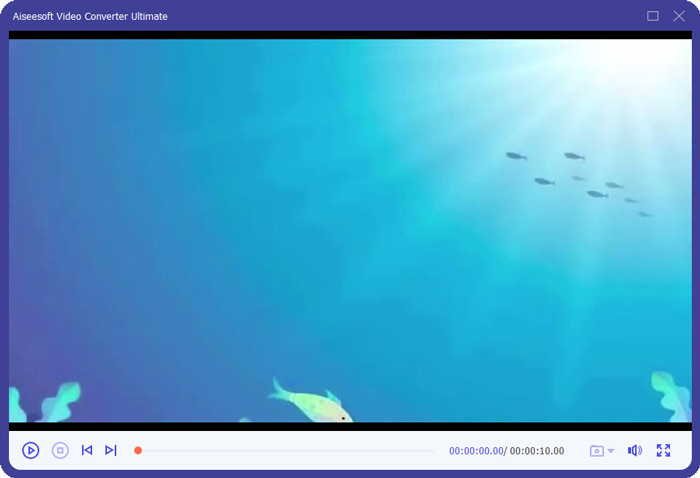
Ezután válassza ki a kimeneti AMV fájl videófelbontását, és állítsa be a tömörített AMV fájl mentésének helyét. Míg a beállítások jól vannak megadva, csak kattintson Borogatás hogy elkezdje csökkenteni a videofájl méretét.
3. rész: GYIK az AMV tömörítéséről
Mit jelent az AMV a Scratchen?
Az AMV animált zenei videót jelent a Scratch Slangon.
Mi a különbség az AMV és a MAD között?
A MAD gyakran utal olyan video- és / vagy audio-alkotásokra, amelyek a meglévő videó vagy hang szerkesztésével és átrendezésével jönnek létre, és új értelmet adnak annak. Az AMV egy rajongók által készített zenei videó, amely egy vagy több japán animációs műsor vagy hangsávra állított film klipjeiből áll. Az AMV-k időnként tartalmazhatnak amerikai vagy videojáték-felvételeket, míg a MAD valószínűleg a japán AMV szélesebb osztályozására utal.
Az Anime OST szerzői jogi védelem alatt áll?
Anime OST-t használnak a tartalom új tartalommá történő átalakítására, és ez tisztességes használatnak tekinthető. Miután azonban feltölt egy videót az anime OST-val a YouTube-ra, a szerzői jog tulajdonosa továbbra is követelést emelhet rá és demonetizálhatja Önt.
Következtetés
Az AMV-k tömörítése több helyet szabadíthat fel eszközén, és zökkenőmentesen feltöltheti az online oldalakat. Ez a bejegyzés 2 egyszerű módszert oszt meg az AMV fájlméret kisebbre csökkentésére. Ha nem szeretne nehéz programot letölteni, javasoljuk, hogy az AMV-t közvetlenül online tömörítse. Ha azonban tömöríteni, konvertálni és AMV fájlt szeretne készíteni, akkor az asztali eszköz, a Video Converter Ultimate ideális az Ön számára.
Most rajtad a sor.
Melyik a jobb módszer az AMV tömörítésére?
Vagy van más módja annak, hogy az AMV-ket kisebbé tegye?
Mondja meg, hogy megjegyzéseit alább hagyja.



 Video Converter Ultimate
Video Converter Ultimate Screen Recorder
Screen Recorder



